Tidak dapat mengakses Google Chat? Apakah situs terus menampilkan pesan “Tidak dapat terhubung ke obrolan”? Koneksi internet Anda mungkin bermasalah sehingga menghalangi Anda untuk terhubung ke layanan online ini. Ada item lain yang dapat menyebabkan masalah ini. Kami akan menunjukkan cara memperbaiki item tersebut sehingga Anda dapat mengakses sistem chat online favorit Anda.
Beberapa alasan untuk memuat Google Chat dengan benar adalah karena fitur JavaScript browser web Anda dinonaktifkan, aplikasi browser Anda sudah usang, sesi login Anda untuk situs tersebut bermasalah, ekstensi browser Anda rusak, dan banyak lagi.

Perbaiki Masalah Koneksi Internet Anda
Alasan paling umum mengapa Anda tidak dapat mengakses Google Chat adalah karena koneksi internet Anda tidak berfungsi. Koneksi mungkin tiba-tiba berhenti berfungsi sehingga menyebabkan Anda tidak dapat memuat situs Anda.
Dalam hal ini, periksa status koneksi jaringan Anda dengan membuka tab baru di browser web Anda dan meluncurkan situs non-Google Chat. Jika browser Anda tidak memuat situs, koneksi internet Anda adalah penyebabnya.
Anda dapat mencoba perbaiki masalah koneksi Anda dengan memulai ulang router Anda. Jika tidak berhasil, hubungi penyedia layanan internet (ISP) Anda untuk mendapatkan bantuan.
Segarkan Situs Google Chat di Browser Web Anda>
Jika koneksi internet Anda berfungsi, perbaikan berikutnya yang dapat diterapkan adalah memuat ulang situs Google Chat di browser web Anda secara paksa. Melakukan hal ini akan mengesampingkan konten cache yang tersimpan di browser Anda, sehingga memungkinkan Anda memuat situs dari awal. Ini membantu memperbaiki masalah jika penyebabnya adalah cache yang buruk.
Anda dapat menyegarkan situs di browser web Anda dengan menekan dan menahan tombol Shiftdan memilih ikon segarkan di samping bilah alamat.
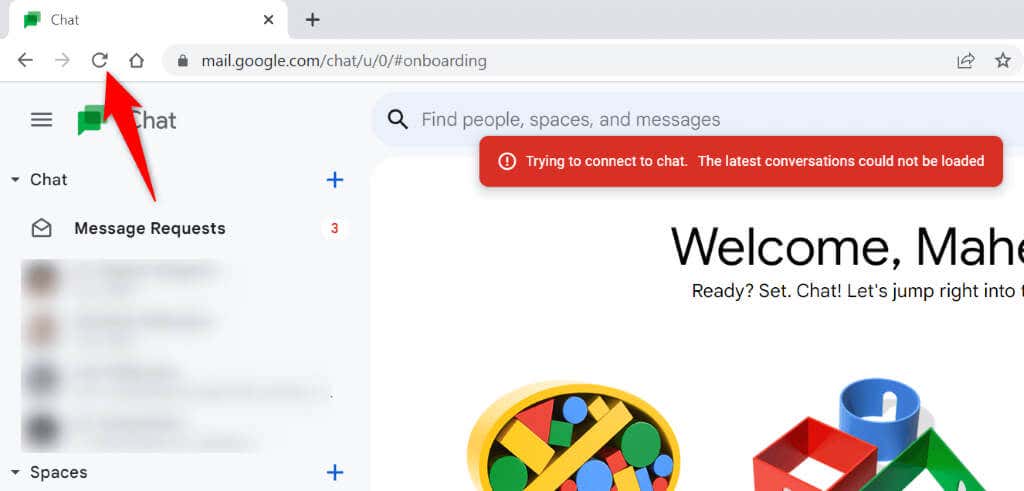
Anda seharusnya dapat mengakses situs Anda dan fitur chat situs ketika penyegaran ulang selesai.
Aktifkan JavaScript di Browser Web Anda
Salah satu alasan Google Chat gagal dimuat adalah karena opsi JavaScript browser web Anda dinonaktifkan. Banyak situs yang mengandalkan teknologi ini agar dapat berfungsi, dan situs tersebut tidak dapat berfungsi dengan benar jika fitur tersebut dinonaktifkan di browser Anda.
Untungnya, Anda dapat dengan mudah mengaktifkan fitur ini di berbagai browser web Anda. Kami akan menunjukkan caranya.
Google Chrome
- .
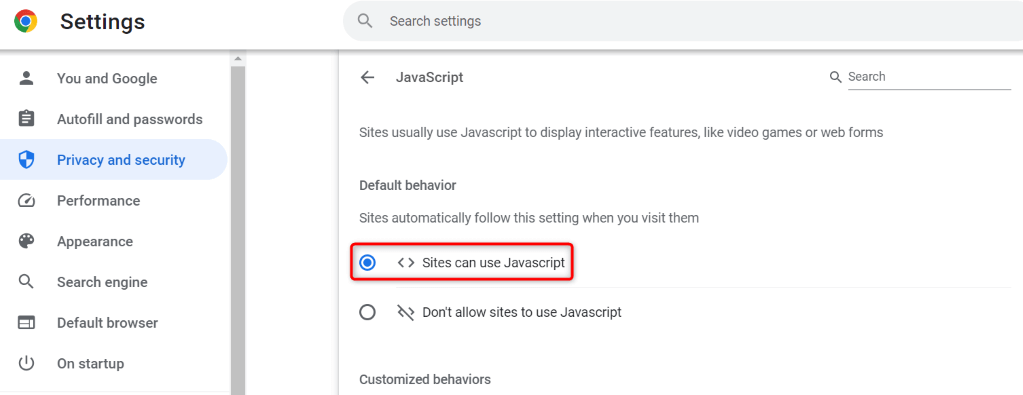
Mozilla Firefox
about:config
javascript.enabled
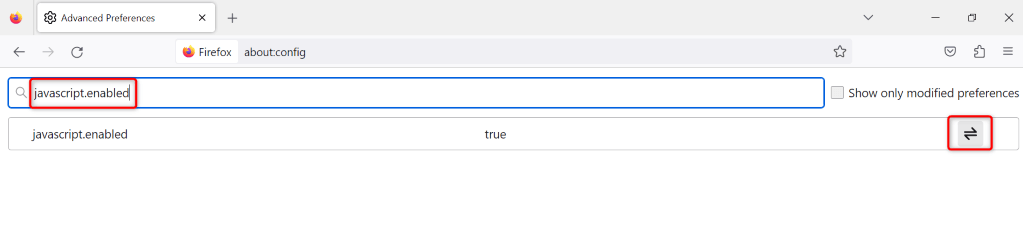
Microsoft Edge
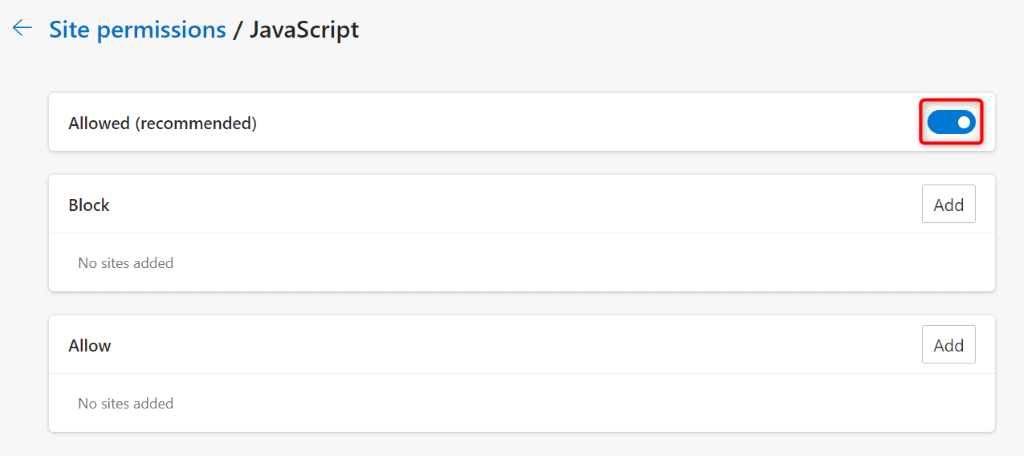
Perbarui Browser Web Anda dan Gunakan Google Chat
Versi browser web yang ketinggalan jaman sering kali menjadi alasan Anda tidak dapat mengakses situs Anda. Anda mungkin menggunakan browser versi lama di komputer Anda. Versi ini mungkin memiliki banyak bug, sehingga menyebabkan situs tidak dapat dimuat dengan benar.
Dalam hal ini, Anda dapat perbarui peramban web Anda untuk memperbaiki masalah Anda.
Google Chrome
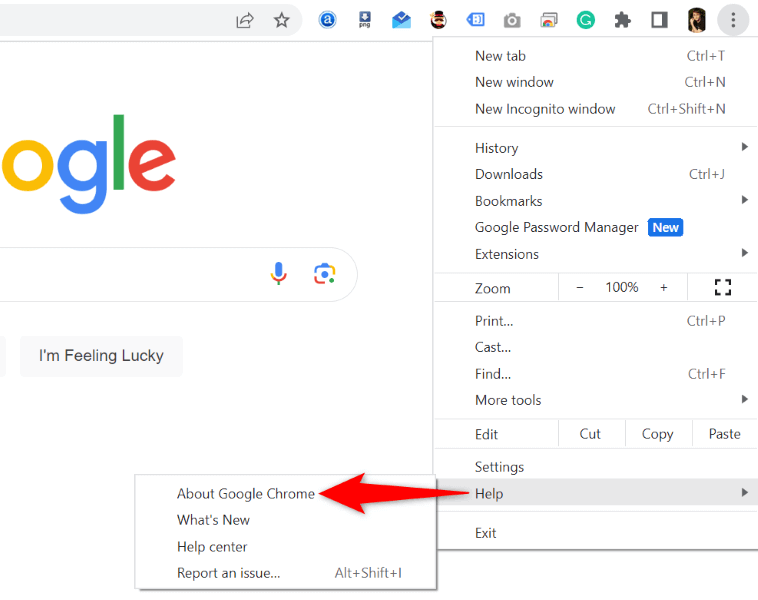
Mozilla Firefox
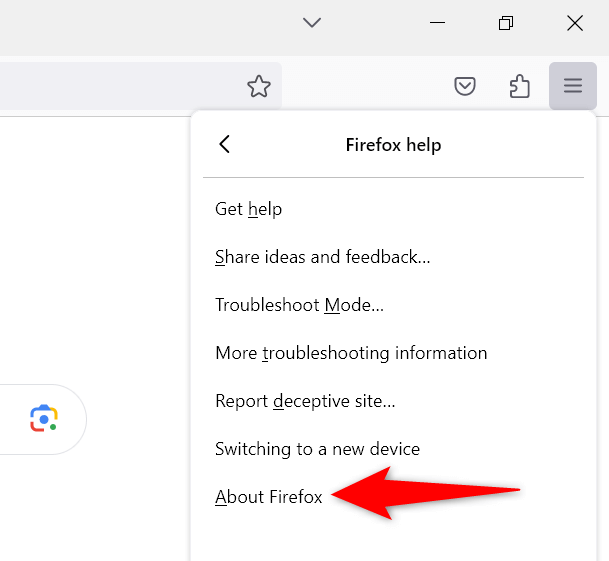
Microsoft Edge
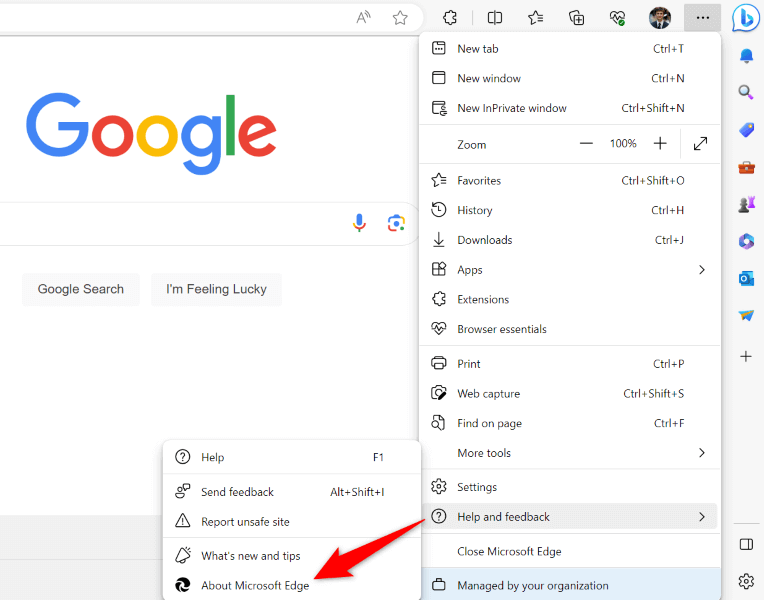
Keluar dan Kembali ke Akun Google Anda di Situs Obrolan
Terkadang, masalah pada sesi login menyebabkan situs Anda tidak dapat dimuat. Ini mungkin alasan mengapa Anda tidak dapat mengakses Google Chat di browser Anda. Anda dapat mencoba memperbaiki masalah tersebut paling lambat keluar dan kembali ke akun Anda di situs.
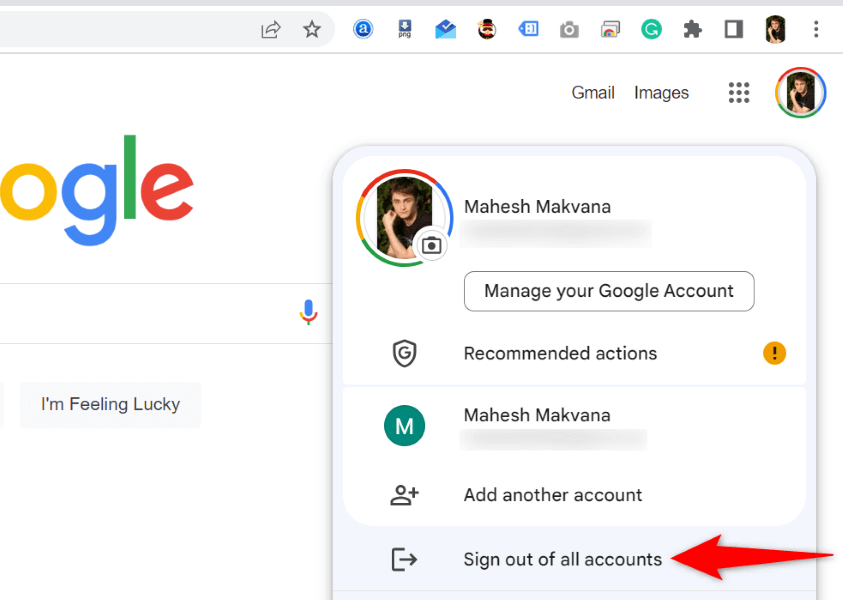
Hapus Cookie dan Data Situs Google Chat di Browser Web Anda
Browser web Anda menyimpan cookie dan berbagai item lainnya saat Anda mengakses suatu situs. Bila Anda mengalami masalah saat memuat situs, sebaiknya hapus konten yang disimpan ini untuk memperbaiki masalah Anda.
Google Chrome
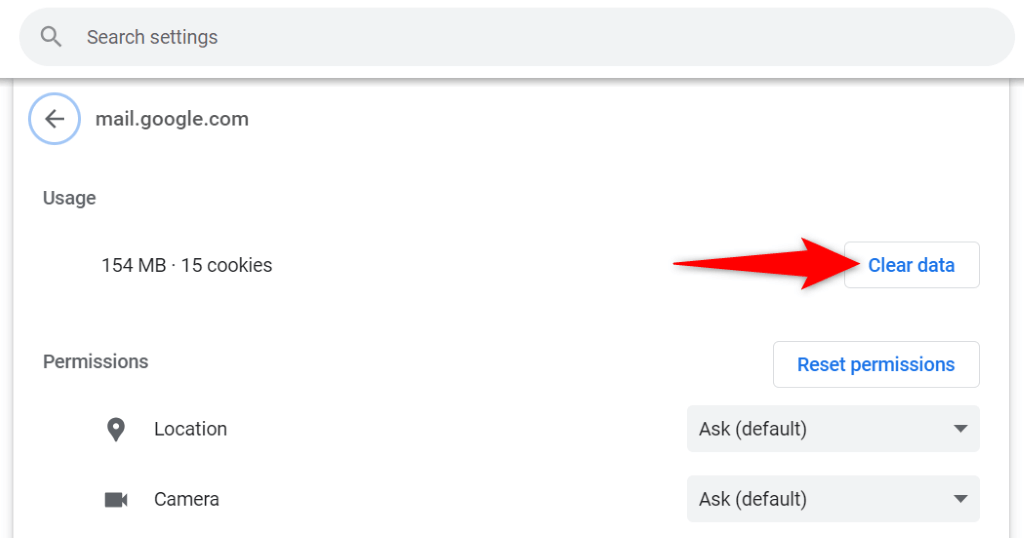
Mozilla Firefox
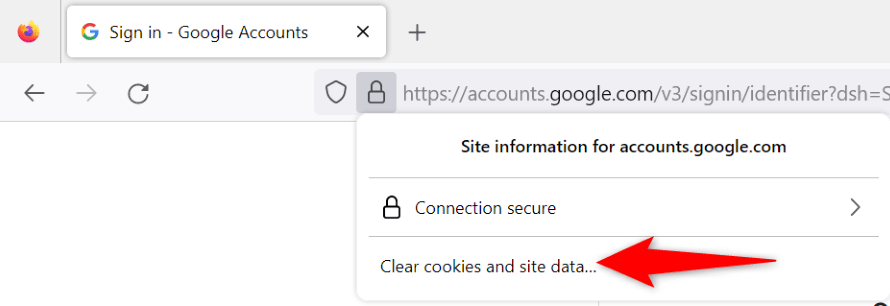
Microsoft Edge
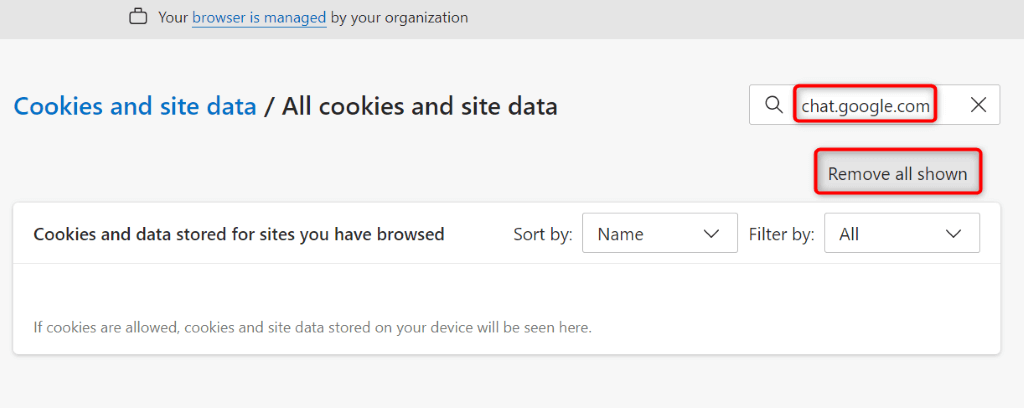
Matikan Ekstensi Browser Web Anda
Jika Anda masih mendapatkan kesalahan “Tidak dapat terhubung ke chat” di Google Chat, ekstensi yang dipasang di browser web Anda mungkin menyebabkan masalah tersebut. Terkadang, ekstensi browser Anda rusak atau rusak karena berbagai alasan, sehingga menyebabkan situs Anda tidak dimuat dengan benar.
Anda dapat memverifikasi dan memperbaikinya dengan mematikan semua ekstensi browser Anda dan mengaktifkan kembali ekstensi satu per satu untuk menemukan penyebabnya. Anda kemudian dapat hapus item pelakunya untuk menyelesaikan masalah Anda.
Google Chrome
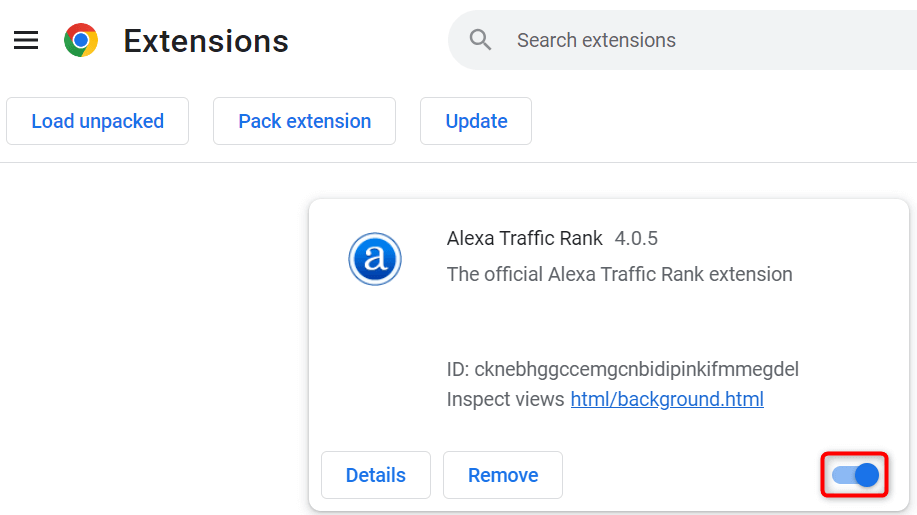
Mozilla Firefox
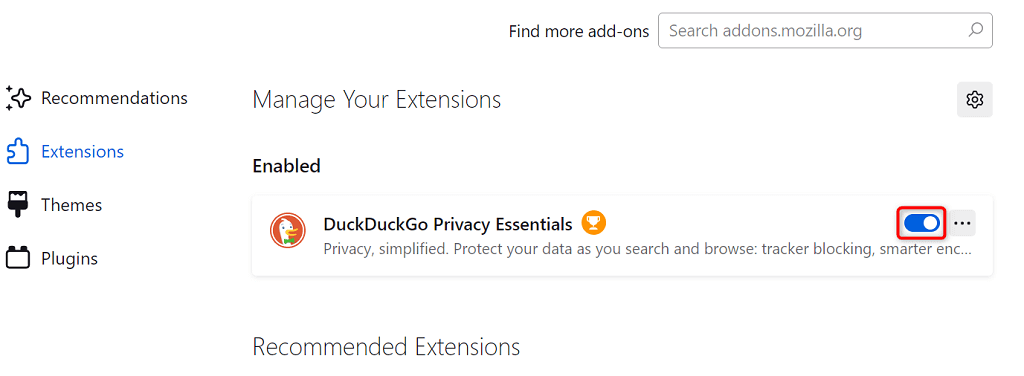
Microsoft Edge
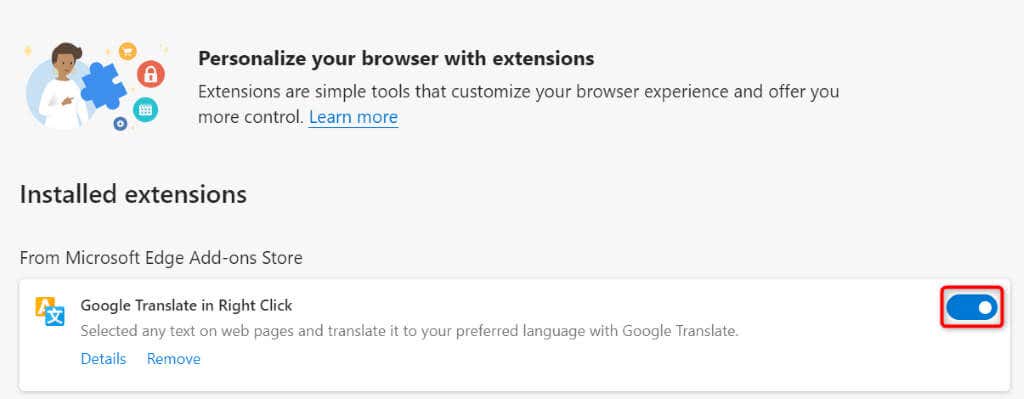
Memecahkan Masalah Aplikasi Google Chat untuk Melanjutkan Percakapan Online Anda
Kesalahan akses Google Chat menghalangi Anda memuat dan membalas pesan chat online. Jika masalah Anda terus berlanjut dan Anda tidak dapat mengakses situs tersebut, metode yang ditawarkan di atas akan membantu Anda memperbaiki masalah Anda. Solusi ini memperbaiki item yang mungkin menyebabkan kesalahan Anda, sehingga memungkinkan Anda mendapatkan kembali akses ke platform obrolan favorit Anda..